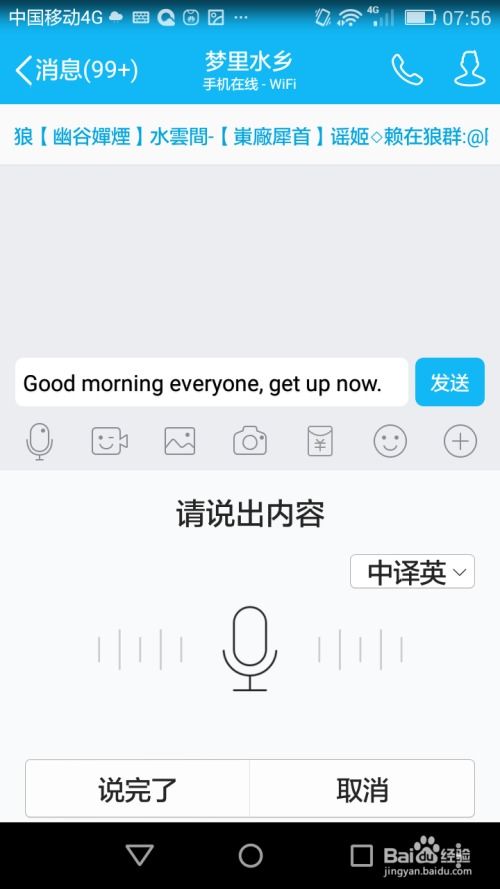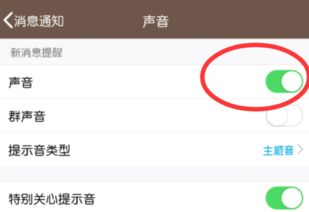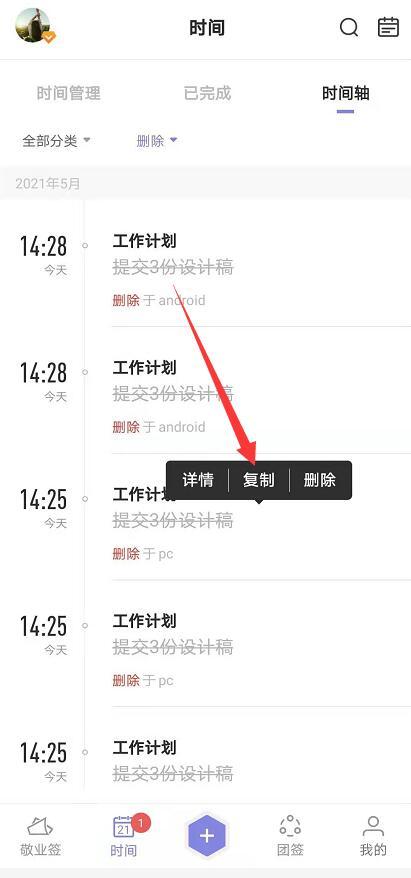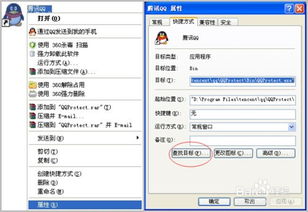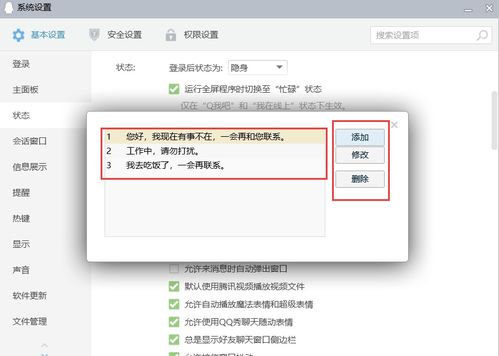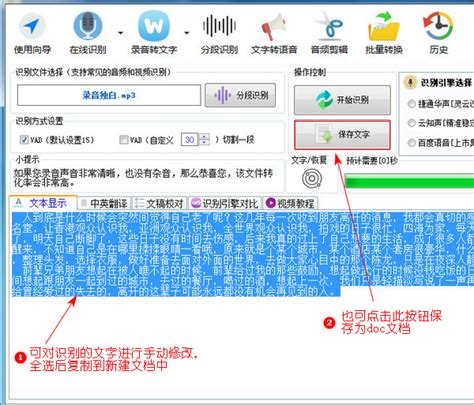轻松开启QQ语音自动转文字功能,沟通更便捷!

QQ作为现代社交工具的重要组成部分,为我们提供了多种多样的交流方式。其中,语音消息在快速传达信息时非常便捷,但在某些情况下,将语音转换为文字可以更加方便地阅读和保存。以下是在不同手机操作系统和QQ版本下,如何开启QQ语音自动转文字功能的详细步骤。

安卓系统——华为P50手机(鸿蒙3.0系统),QQ版本9.0.17
1. 启动QQ应用:
打开手机上的QQ应用,确保已登录自己的账号。
2. 进入个人中心:
在QQ主界面,点击屏幕左上方的【个人头像】图标,进入个人中心页面。
3. 进入设置:
在个人中心页面中,选择并点击左下角的【设置】选项,进入QQ的设置页面。
4. 查找辅助功能:
在QQ的设置页面中,向下滑动屏幕,找到并点击【辅助功能】选项。
5. 开启语音消息自动转文本:
在辅助功能页面中,找到【语音消息自动转文本】功能,将对应的开关状态切换为开启。
通过以上步骤,你就可以在华为P50手机上,通过鸿蒙3.0系统下的QQ版本9.0.17,开启语音消息自动转文字功能。
安卓系统——一加Ace 2V手机(ColorOS14.0系统),QQ版本9.1.10
1. 打开QQ消息页面:
打开手机上的QQ应用,确保已登录自己的账号,并进入消息页面。
2. 进入个人中心:
在QQ消息页面,点击屏幕左上方的【个人头像】图标,进入个人中心页面。
3. 进入设置:
在个人中心页面中,选择并点击左下角的【设置】选项,进入设置页面。可以通过页面左下角的小齿轮图标进入。
4. 查找辅助功能:
在设置页面中,向下滑动屏幕,找到并点击【辅助功能】选项。
5. 开启语音消息自动转文本:
在辅助功能页面中,找到【语音消息自动转文本】功能,将旁边的小滑块点亮即可开启。如需关闭,将小滑块点暗即可。
通过这些步骤,你可以在一加Ace 2V手机上,通过ColorOS14.0系统下的QQ版本9.1.10,成功开启语音消息自动转文字功能。
iOS系统——iPhone13Pro手机(iOS17.1.1系统),QQ版本9.0.8
1. 打开QQ并进入主页面:
打开手机上的QQ应用,确保已登录自己的账号,并进入主页面。
2. 进入个人中心:
在QQ主页面中,点击屏幕左上方的【个人头像】图标,进入个人中心页面。
3. 进入设置:
在个人中心页面中,选择并点击页面左下方的【设置】选项,进入设置页面。
4. 查找辅助功能:
在设置页面中,向下滑动屏幕,找到并点击【辅助功能】选项。
5. 开启语音消息自动转文本:
在辅助功能页面中,找到【语音消息自动转文本】功能,并将后方的开关设置成开启状态。
特别提示:在iOS系统上,该功能可能是SVIP会员专属,如果你发现开关按钮为灰色无法点击,请检查你的QQ会员状态。
通过上述步骤,你可以在iPhone13Pro手机上,通过iOS17.1.1系统下的QQ版本9.0.8,开启语音消息自动转文字功能。
功能用途及注意事项
功能用途:
1. 便捷阅读:当你身处嘈杂环境无法听语音消息时,或者你在开会、学习时不方便播放语音,可以将语音自动转为文字进行阅读。
2. 便于保存:有些重要的语音消息,如果转化为文字,可以更便捷地保存在聊天记录中,便于以后查阅。
3. 翻译与分享:转为文字后,你还可以使用QQ的翻译功能进行翻译,或者将文字消息分享给其他社交平台或好友。
注意事项:
1. 语音识别精度:尽管QQ的语音识别功能已经非常成熟,但在一些方言、口音或特定场景下,可能会出现识别错误。这时你可以手动更正或重新发送语音消息。
2. 隐私安全:QQ会将你的语音信息发送到服务器进行识别处理,这涉及到你个人隐私的问题。如果你非常在意隐私安全,请慎重使用该功能。
3. 会员限制:在某些QQ版本或手机操作系统上,该功能可能是会员专属,需确保你的QQ会员状态。
总结
QQ的语音消息自动转文字功能为我们的日常生活带来了很多便利,尤其在快节奏的工作和学习环境中,它成为了一种非常实用的工具。无论你是安卓用户还是iOS用户,通过上述详细的步骤,你都可以轻松开启该功能,并在合适的场合使用它。
需要注意的是,语音识别功能有其局限性,尤其在处理一些复杂的语言场景时,可能会出现误差。同时,在使用该功能时,也要注意隐私保护的问题。总的来说,这是一项值得一试的功能,它会为你带来更多便利和乐趣。
-
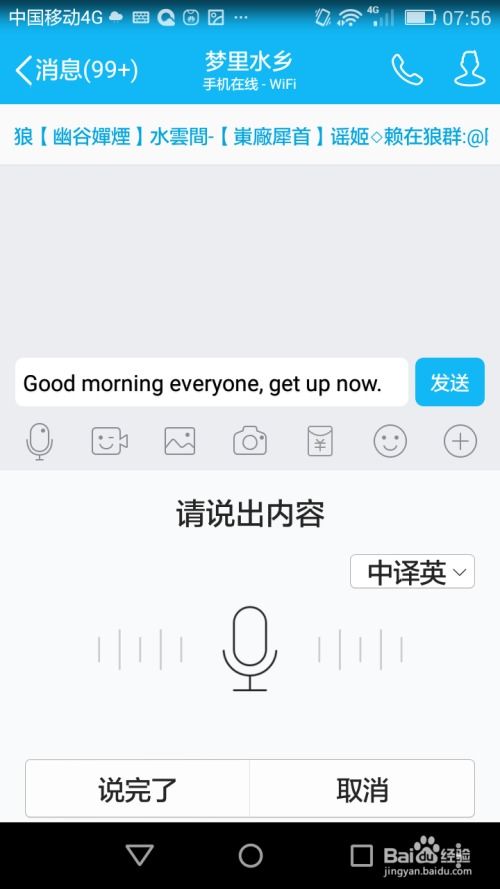 语音转文字的神奇技巧:轻松实现语音变文字资讯攻略12-07
语音转文字的神奇技巧:轻松实现语音变文字资讯攻略12-07 -
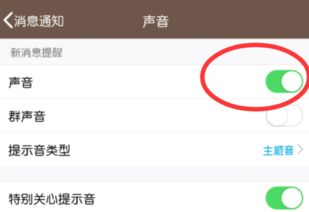 轻松几步,教你开启手机QQ语音权限!资讯攻略11-17
轻松几步,教你开启手机QQ语音权限!资讯攻略11-17 -
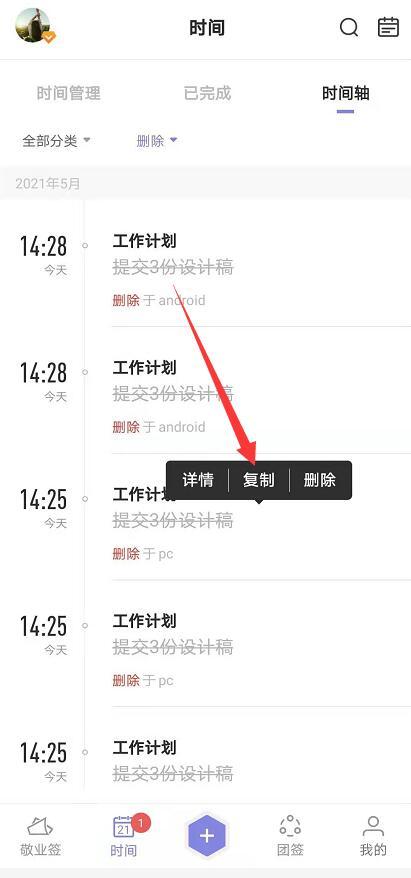 QQ便签的使用方法、保存与删除操作及自动显示设置资讯攻略11-11
QQ便签的使用方法、保存与删除操作及自动显示设置资讯攻略11-11 -
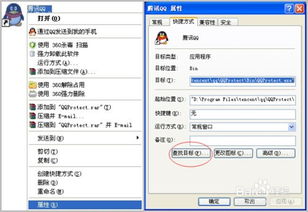 QQ聊天语音文件存储位置在哪?资讯攻略12-07
QQ聊天语音文件存储位置在哪?资讯攻略12-07 -
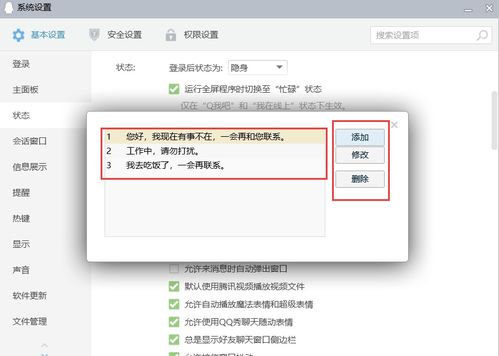 轻松开启!手机QQ自动下载表情教程资讯攻略11-26
轻松开启!手机QQ自动下载表情教程资讯攻略11-26 -
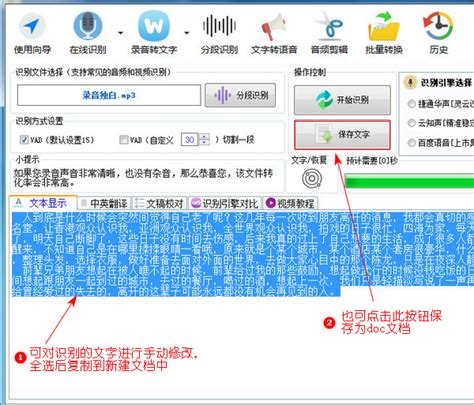 一键转换,录音文件轻松变文字秘籍资讯攻略11-21
一键转换,录音文件轻松变文字秘籍资讯攻略11-21